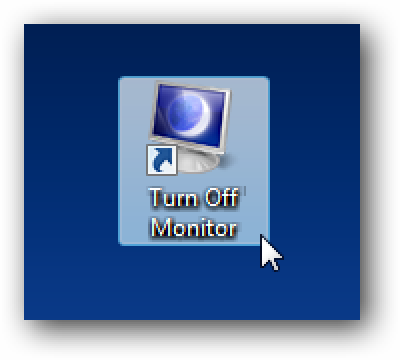¿Alguna vez ha querido presionar una tecla de método abreviado para apagar el monitor? Claro, puede usar la combinación Win + L para bloquear la pantalla, pero eso deja su monitor encendido … y aquellos de nosotros con múltiples monitores nos resulta complicado buscar los botones de encendido todo el tiempo.
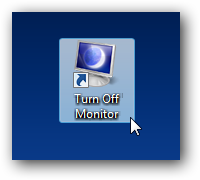
Primero, le mostraremos cómo apagar el monitor y luego cómo bloquearlo y apagarlo.
Crear un acceso directo para apagar el monitor
Para crear este atajo, primero necesitaremos tomar un pequeña utilidad multiusos llamada NirCmd de la gran gente de NirSoft. Esta herramienta navaja suiza puede realizar una increíble variedad de tareas, incluido apagar el monitor. Todo lo que realmente tenemos que hacer es crear un atajo.
Haga clic con el botón derecho en cualquier lugar del escritorio y elija Nuevo Acceso directo:
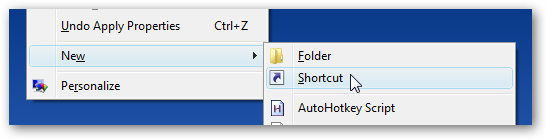
Luego, querrá buscar la ubicación donde guardó el archivo nircmd.exe y agregar los siguientes argumentos:
«C: ruta a nircmd.exe» cmdwait 1000 monitor apagado
Asegúrese de que la ruta tenga comillas alrededor y luego agregue los argumentos adicionales, que esperarán 1 segundo antes de apagar el monitor (de lo contrario, Windows podría malinterpretar la última pulsación de tecla y volver a activarse).
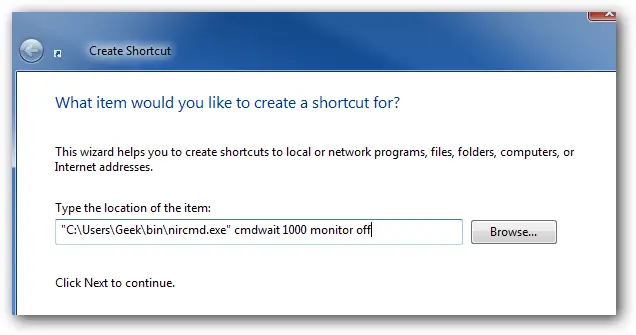
A continuación, puede ir a las propiedades de acceso directo y asignar una tecla de acceso directo, y luego hacer clic en Cambiar icono para elegir una mejor que la predeterminada.
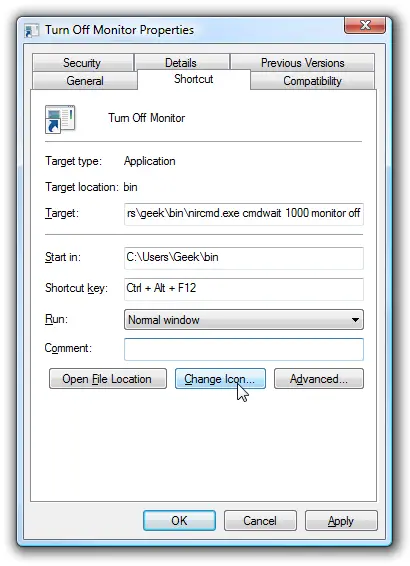
En Vista, al menos, hay un gran icono para apagar el monitor … elija el que sea algo feo de la lista a continuación:
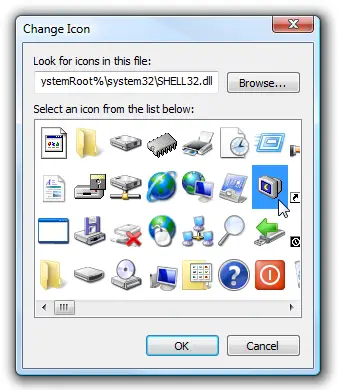
Y cuando el ícono aparece, es bonito y brillante. Por supuesto, puedes elegir tu propio icono.
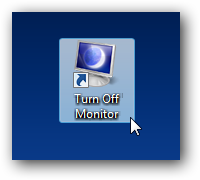
Bloquear también la estación de trabajo
Para obtener crédito adicional, puede crear un acceso directo que bloquee la estación de trabajo y apague el monitor. Desafortunadamente, la forma Nircmd implica más pasos de los necesarios en Vista (al menos en mis pruebas), así que he creado un pequeño ejecutable llamado LockAndPowerDown.exe que hará ambas cosas en un solo paso.
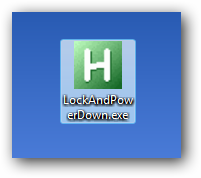
Para instalarlo, simplemente descargue y extraiga el ejecutable y cree un acceso directo a él tal como lo hizo en el paso anterior. Para encontrar el mismo icono, haga clic en Cambiar icono y luego pegue «C: Windows System32 shell32.dll» en el cuadro de navegación.
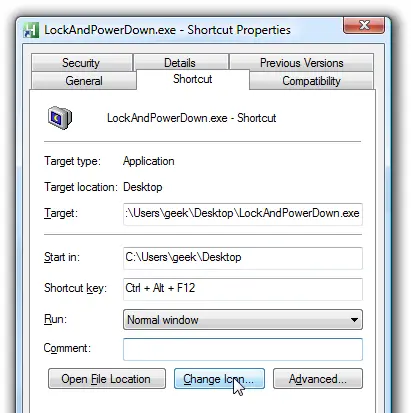
La aplicación está escrita en AutoHotkey y el código fuente está incluido en el archivo de descarga. ¡Disfrutar!